La reconnaissance optique de caractères existe depuis des années et elle a été améliorée afin que les photographies de texte imprimé, par exemple d'un livre, puissent être lues avec précision. La plupart des applications OCR ciblent les documents numérisés ou les PDF qui ne permettent pas aux utilisateurs de copier du texte. Cela dit, si jamais vous avez besoin d'extraire du texte d'une capture d'écran, un outil OCR est ce dont vous avez besoin.
Outil OCR OneNote
Si vous avez OneNote 2016 sur votre PC Windows 10, tout ce que vous avez à faire pour extraire le texte d'une capture d'écran est d'insérer la capture d'écran dans une note/page, cliquez dessus avec le bouton droit et sélectionnez « Copier le texte à partir d'une image » dans le menu contextuel. Les versions plus récentes de OneNote ont toujours cette fonctionnalité, mais elle est basée sur le cloud. Cela signifie que vous devrez insérer une image, attendre quelques minutes, puis l'option "Copier le texte à partir de l'image" s'affichera.
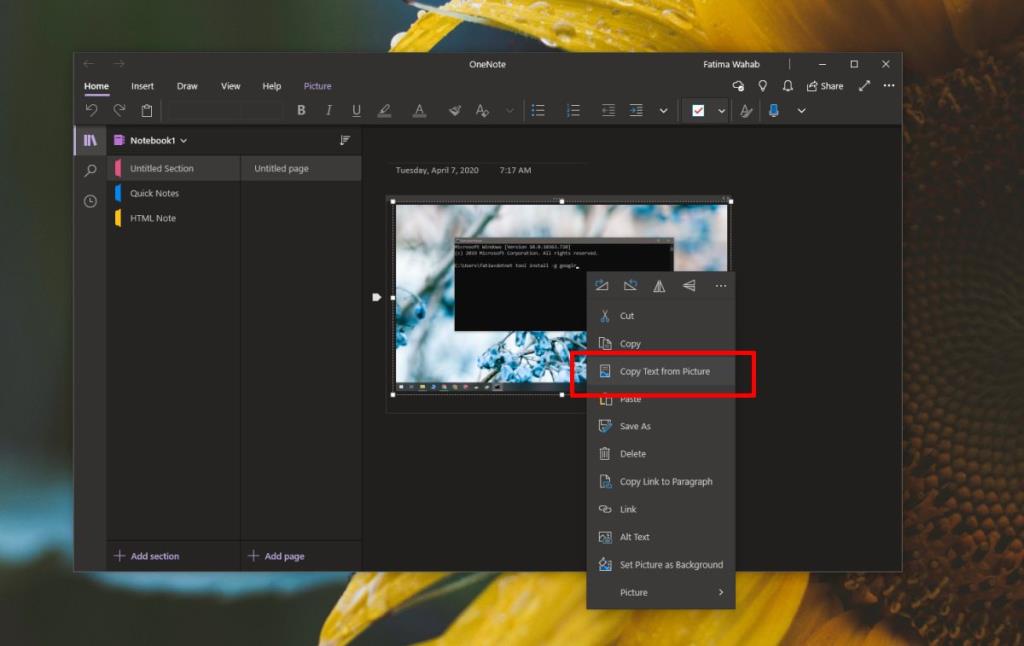
Une fois copié, vous pouvez le coller n'importe où, y compris sur la même page OneNote.
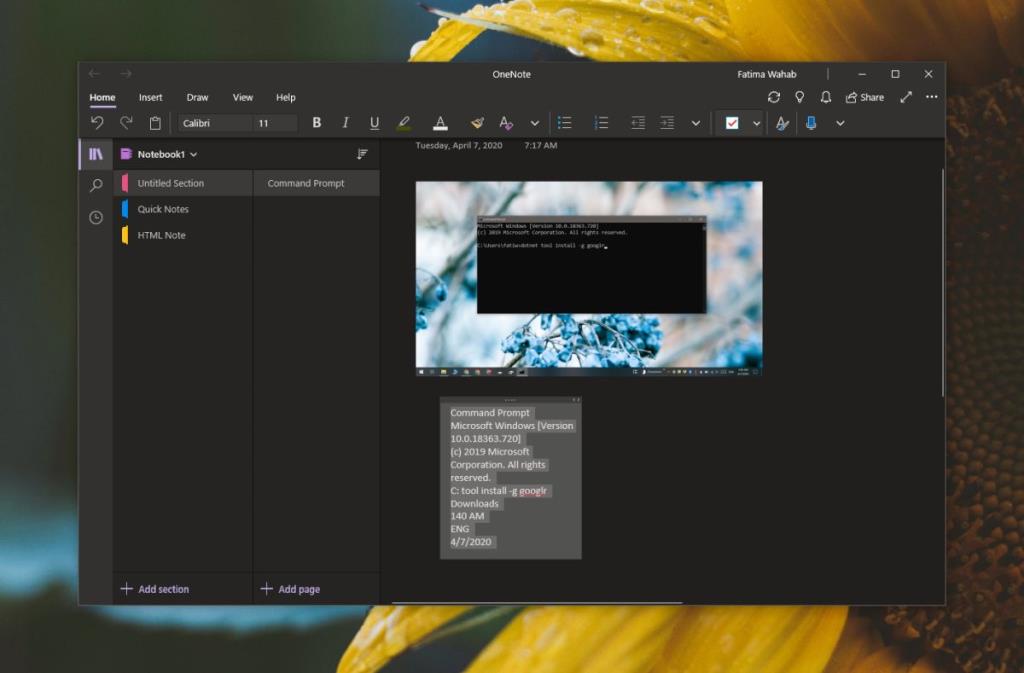
OCR PhotoScan
OneNote fonctionne très bien, mais cela vous fait attendre un certain temps avant de pouvoir extraire du texte, et vous devez d'abord insérer une capture d'écran dans une page. Le processus est fondamentalement beaucoup plus long qu'il ne devrait l'être. Si vous souhaitez une solution plus rapide, essayez PhotoScan . C'est une application gratuite, mais elle possède des fonctionnalités avancées que vous devez acheter. Pour l'OCR, la version gratuite suffit.
Installez PhotoScan depuis le Microsoft Store .
Ouvrez l'application et parcourez son bref didacticiel. Cliquez sur "Parcourir la photo" et ajoutez la capture d'écran dont vous souhaitez extraire le texte.
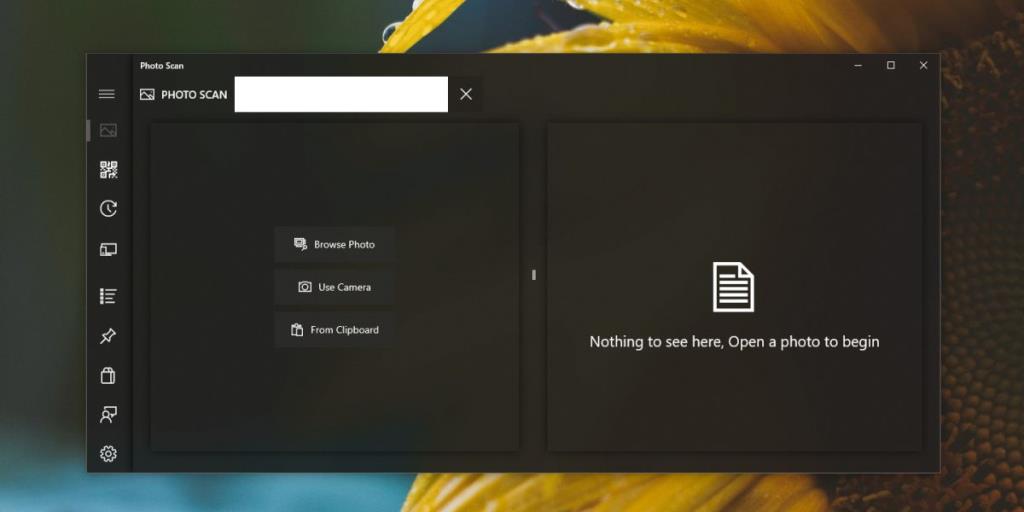
L'application vous montrera automatiquement tout le texte trouvé dans l'image, et vous pouvez le copier dans votre presse-papiers et le coller où vous le souhaitez.
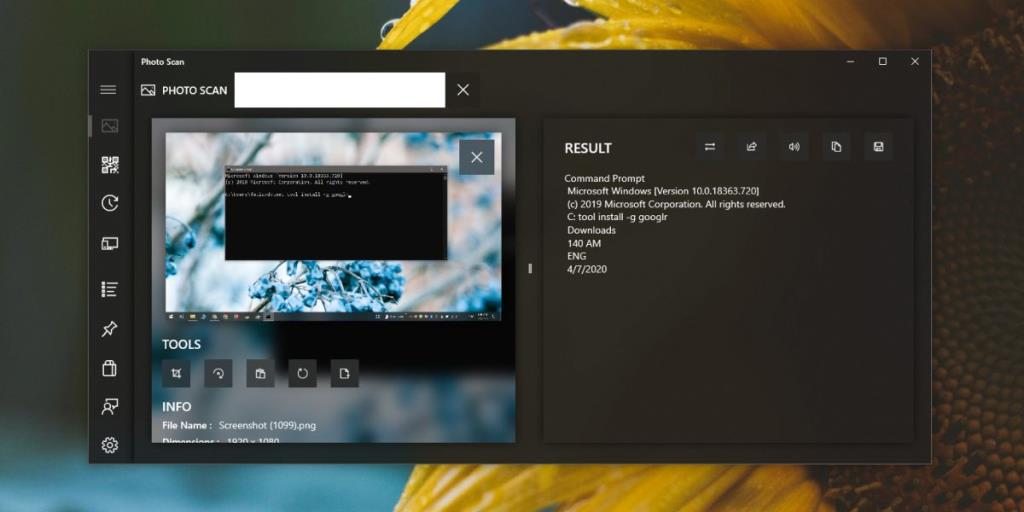
Le texte sera lu de gauche à droite, mais l'application ne se souciera pas des « bordures » ou des « séparateurs » qui séparent le texte. Cela signifie que le texte qui se trouve dans une fenêtre d'application ne sera pas différencié du texte dans la barre d'état système. Dans la capture d'écran précédente, l'application a trouvé et affiché du texte à partir de la fenêtre d'invite de commandes et a également affiché du texte à partir de la barre d'état système, c'est-à-dire le bouton de langue, ainsi que l'heure et la date. L'heure et la date ne sont pas affichées ensemble. Au lieu de cela, le texte du bouton de langue est inséré entre eux.
Si cela vous pose problème et que vous avez besoin que l'application garde le texte séparé, vous pouvez recadrer une image en parties plus petites afin que chaque partie ne contienne qu'un texte spécifique que l'application lira. C'est un peu long mais c'est plus facile que de taper le texte vous-même.

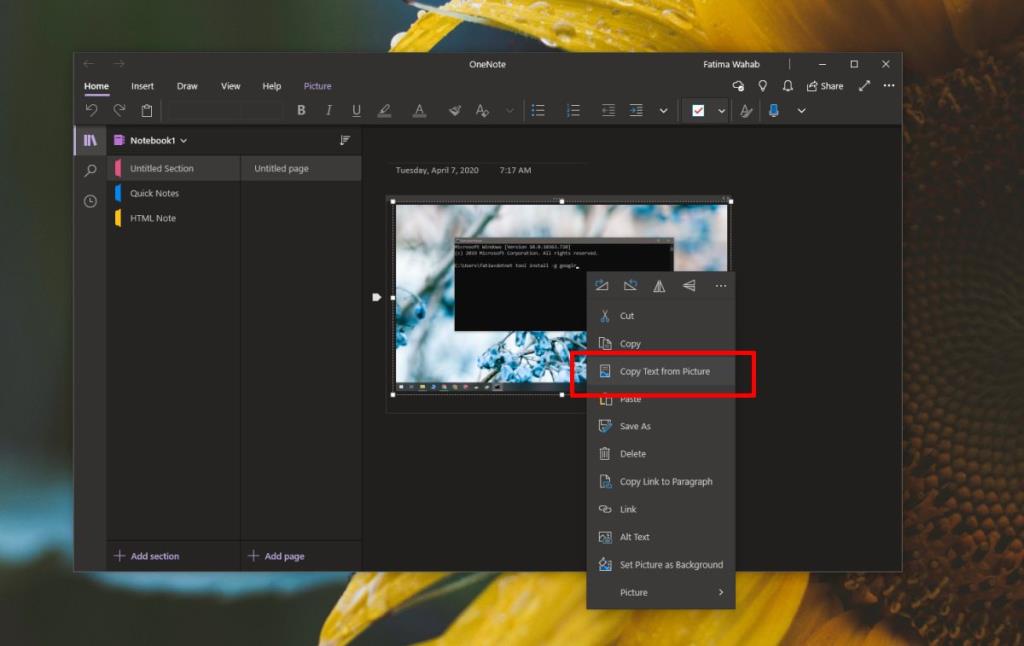
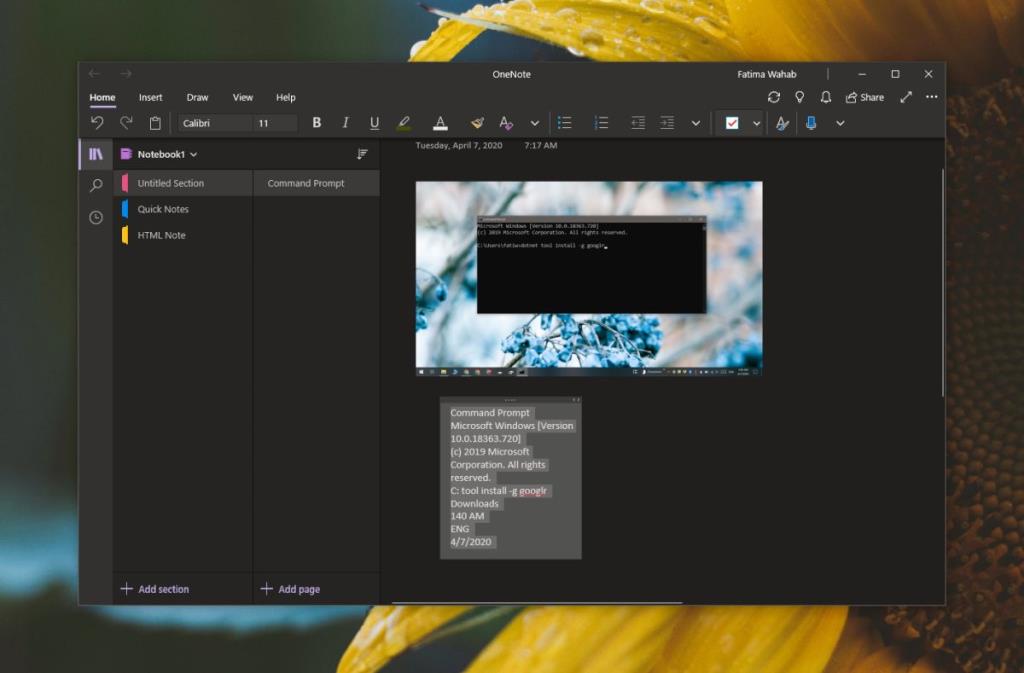
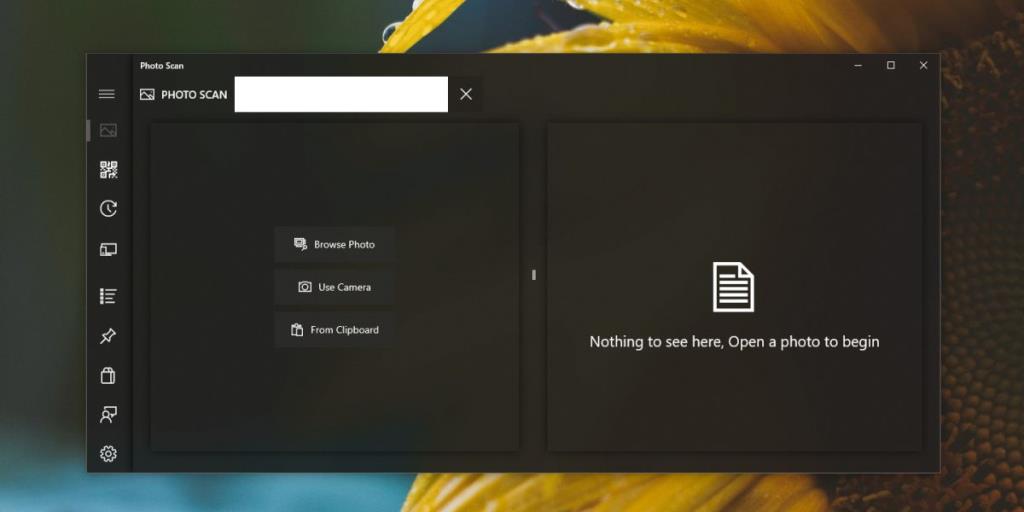
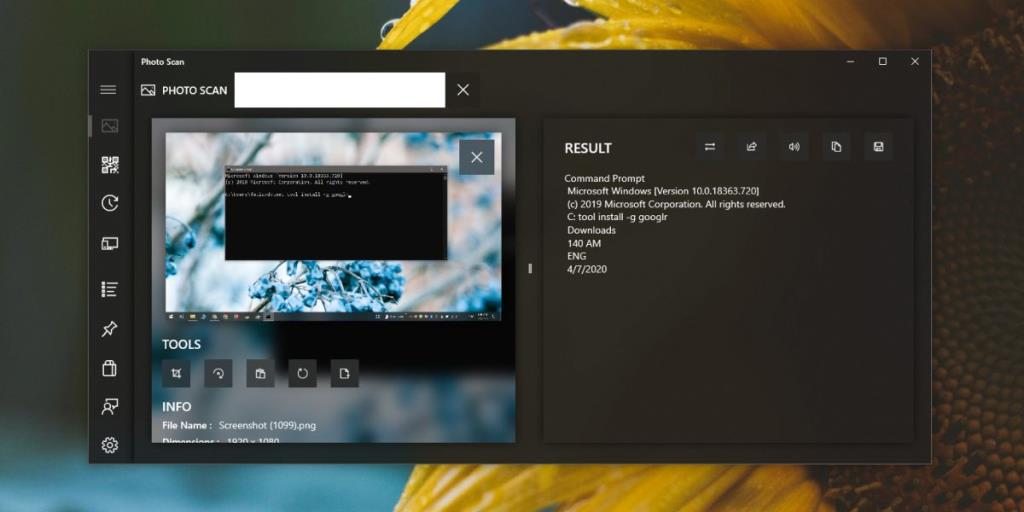





![Utiliser des vitesses différentes pour la souris externe et le pavé tactile sur un ordinateur portable [Windows] Utiliser des vitesses différentes pour la souris externe et le pavé tactile sur un ordinateur portable [Windows]](https://tips.webtech360.com/resources8/r252/image-923-0829094033297.jpg)

